从智能手机/平板电脑打印照片
-
打开靠纸架(A)。
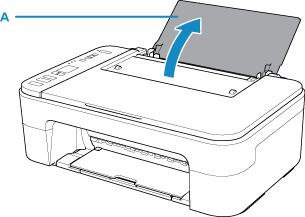
-
拉出出纸托盘(B)和出纸托盘扩展架(C)。
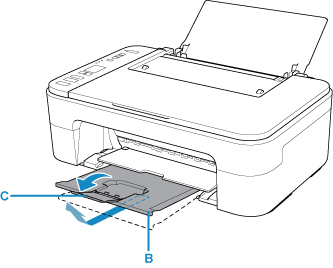
-
将纸张打印面朝向自己沿后端托盘的最右侧垂直装入。
-
调整纸张导片(D)与纸张左侧对齐。
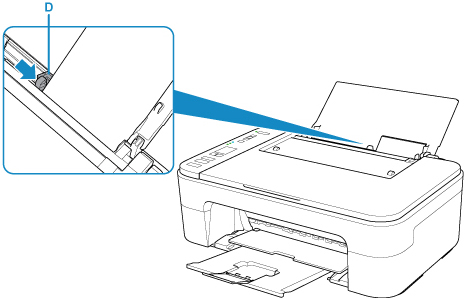
在后端托盘中装入纸张后,纸张状态和当前纸张尺寸会在LCD屏幕上闪烁。
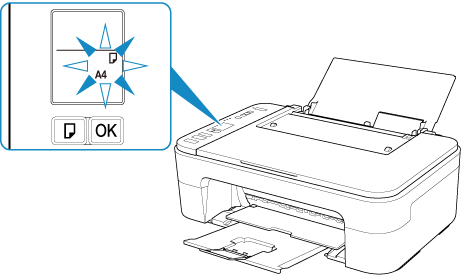
-
按纸张选择按钮(E)根据后端托盘中装入的纸张选择纸张尺寸,然后按OK按钮(F)。
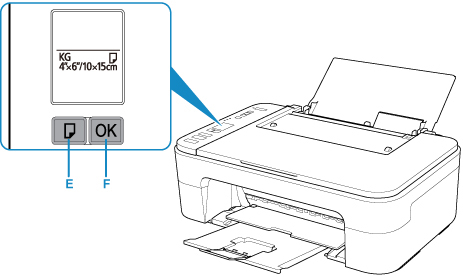
-
从智能手机/平板电脑启动
 (Canon PRINT Inkjet/SELPHY)。
(Canon PRINT Inkjet/SELPHY)。 -
在Canon PRINT Inkjet/SELPHY上选择照片打印。
显示保存在智能手机/平板电脑上的照片列表。
-
选择照片。
您也可以一次选择多张照片。
-
指定份数、纸张尺寸等。
-
开始打印。

